Samsung 320PX User Manual
Browse online or download User Manual for TVs & monitors Samsung 320PX. Samsung 320PX ユーザーマニュアル
- Page / 77
- Table of contents
- BOOKMARKS


- SyncMaster 320PX 1
- 选择语 言 主页 11
- R, G/Y, B/PB, H 14
- R, Y, PB 端口 14
- R, G/Y, B/PB, H, V] 14
- 5. 如何安装 VESA 支架 20
- 6. 墙上托架的安装 21
- 安装支架套件(另售) 24
- 连接Digital DVD 25
- 连接到 DVD 播放器 26
- 连接便携式摄像机 27
- 连接 DTV 机顶盒 27
- 连接到音响系统 29
- Main Screen 30
- Port Selection 31
- Power Control 32
- Input Source 34
- Image Size 35
- PC, BNC, DVI 35
- PIP Size 38
- PIP Source 39
- Settings 41
- Image Lock 43
- Maintenance 44
- Lamp Control 44
- Video Wall 46
- Troubleshooting 48
- 多显示器模式中的设定值显示 48
- 1) 锁定打开 62
- 2) 锁定关闭 62
- 请联系三星 WORLDWIDE 74
Summary of Contents
安装程序 PDF 手册 注册安全说明介绍连接软件使用调节显示器故障排除规格信息附录型号SyncMaster 320PX选择语言SyncMaster 320PX
© 1995~2007 SAMSUNG. ALL Rights Reserved
选择语 言 主页型号SyncMaster 320PX产品的颜色和外观可能根据型号的不同而有所变化,并且出于性能提高的原因对产品规格进行更改,恕不另行通知。 介绍 包装内容注•请你一定检查一下与你的显示器在一起的是否还有以下物品。 如果缺少任何一项,请与你的经销商联系。 请联系当地经销商要购
遥控器 电池(AAA X 2) 孔盖BNC 转 RCA 适配器插孔半准支架 单独销售墙壁安装套件 扬声器组件 支架套件DVI电缆 BNC 缆线 显示器前面板 1) MENU 打开 OSD 菜单。也用于退出 OSD 菜单或回到上一菜单。2) 导航按钮 ( 向上向下按钮 ) 在
音量。4) ENTER 激活高亮显示的菜单项目。5) SOURCE从 PC 模式切换到视频模式。 仅在有外部设备同时连接到显示器时才可以更改Input源。 [PC] → [BNC] → [DVI] → [AV] → [S-Video] → [分量Input] >> 点击这里以
1) RS232C OUT/IN (RS232C 串行端口) MDC多设备控制程序端口2) DVI / PC IN [RGB] (计算机视频连接端子) D-Sub 电缆(15 针 D-Sub) - PC 模式( 模拟计算机 )3) DVI / PC IN [DVI(HDCP)] (计算机
13)EXT SPEAKER(8Ω)[- - L - +, - - R - +](扬声器输出 (8Ω))14) AUDIO OUT [L-AUDIO-R](分量音频连接端子)( 输出 ) AUDIO OUT :连接 PC、DVI 以及 BNC15) POWER SW (开机/关机开关) O
28. SWAP29. SIZE 30. REW31. STOP 32. PLAY/PAUSE 33. FF 1) ON / OFF 用此按钮开关显示器。2) MAGICNETMagicNet 快速启动按钮。 - 该功能不适用与此显示器。3) MDC MDC 快速启动
电视频道通过图文电视提供文字信息服务。 [TTX / MIX 主要用在欧洲。 ]10) MENU 用此按钮打开OSD,以便激活高亮(着重)显示的菜单选项 11) ENTER 用于选择 OSD 菜单 12) P.MODE 按该按钮时,屏幕的中央偏下会显示当前模式。 电视 / 外接装置
- 该功能不适用与此显示器。26) PIP (画中画) 按 PIP 按钮可以开/关“画中画”屏幕。27) SOURCE 选择视频源。 (PIP)28) SWAP切换 PIP(画中画)和主图像的内容。 PIP 窗口中的图像将显示在主屏幕中,而主屏幕图像将显示在 PIP 窗口中。29) SIZE
机械布局 | 显示器头 | 支架 | 扬声器 | 如何安装 VESA 支架 | 墙上托架的安装 1. 机械布局2. 显示器头
选择语 言 主页型号SyncMaster 320PX产品的颜色和外观可能根据型号的不同而有所变化,并且出于性能提高的原因对产品规格进行更改,恕不另行通知。 安全说明 符号请仔细阅读下列安全说明,以免损坏产品或伤害使用者。 警告 /注意若不按照这个符号所指出的方向,就可能造成 对人体的伤
3. 支架4. 扬声器5. 如何安装 VESA 支架 z 在安装 VESA 时,确保符合国际 VESA 标准。 z要购买 VESA 支架和安装说明:请联系距您最近的三星代理商,进行订购。订购支架后,专业安装人员将上门为您安装。 z 搬动 LCD 显示器时至少需要 2 个人。 z 安装过程中由于
将支架固定到墙上时,只可使用直径 6 毫米,长度 8 至 12 毫米的机器螺钉。6. 墙上托架的安装 z 有关安装墙上托架的信息,请与技术人员联系。 z 如果由客户进行安装,则 Samsung Electronics 对产品的任何损坏和对客户的任何伤害概不负责。 z 该产品用于在水泥墙上进行安装
3. 1. 将固定支架 B 上的三个挂钩卡入壁挂支架上的 A凹槽中。 2. 用螺钉 D将固定支架 B和壁挂支架 A固定住。 在将显示器安装到墙上之前,请首先将电缆连接到显示器。
选择语 言 主页型号SyncMaster 320PX产品的颜色和外观可能根据型号的不同而有所变化,并且出于性能提高的原因对产品规格进行更改,恕不另行通知。 连接 安装支架套件注•只能使用随机提供的螺栓。注意三星电子不对因使用规定以外的底座而造成的任何损失承担任何责任。 安装半准支架 左支
安装支架套件(另售)1) 用一个 '盖保护器' 来保护显示器底部的支架插入孔。 请确保在安装提供的半准支架或支架套件(另购)时取下 '盖保护器',在安装墙壁安装套件时用 '孔盖'盖住插入孔。2) 确保零件处于正确方向和正确位置。 (M4
1) 将显示器的电源线连接到显示器背面的电源端口。 打开电源开关。2) 有 3 种方法可以连接 D-sub 端口和显示器。 请选择以下方式之一: 2-1) 使用视频卡上的 D-Sub (模拟)接口。 用 D-sub 连接显示器背面的 15 针 RGB 端口和计算机上的 15 针 D-sub
注•数字 DVD 这类输入设备是通过 DVI 电缆连接至显示器的 DVI IN 端口的。 •然后,启动 DVD 并放入 DVD 光盘。•使用 SOURCE 按钮选择数字。注•显示器带有连接 DVI 输入设备(如数字 DVD)的 DVI IN 连接端口。 连接到录像机 1) 诸如录像机或便携式
1) 用一套音频电缆连接显示器的 COMPONENT AUDIO IN [L-AUDIO-R] 和 DVD 播放器的音频输出插孔。2) 用 Component 电缆连接显示器的 BNC/COMPONENT IN - PR, Y, PB 端口 和 DVD 播放器的 PR, Y, PB 插孔。 注•用显
•下图显示了典型机顶盒的连接。1) 用 Component 电缆连接显示器的 BNC / COMPONENT IN - PR, Y, PB 端口 和机顶盒的 PR, Y, PB 插孔。 2) 用一套音频电缆连接显示器的 COMPONENT AUDIO IN [L-AUDIO-R] 和机顶盒的音频输
连接到音响系统 1) 用一组音频缆线连接 AUDIO SYSTEM(音频系统)的 AUX 左、右插孔和显示器的 AUDIO OUT [L-AUDIO-R](音频输出 [左 – 音频 – 右])。© 1995~2007 SAMSUNG. ALL Rights Reserved
只使用适当接了地的插头和插座。 z 接地不好可能造成电击或设备损伤。 将电源插头插紧以防松脱。 z 连接不好可能导致起火。 不要过度地弯曲插头和电线,也不要在它们上面放置重物,这样可能造成损伤。 z 这有可能造成电击或起火。 在一个插座上不要连接太多的插销板或插头。 z这可能
介绍 Multiple Display Control (MDC) ( 多显示器控制 ) 是一个允许多个显示器轻松地同时工作于一台计算机上的应用程序。用一个标准串行通信接口 RS-232C 在计算机和显示器之间进行通信。因此,在计算机的串行端口和显示器的串行端口之间应通过一条串行电缆连
控制板 选择按钮Remocon 信息窗格Safety Lock 显示器选择Port Selection 控制工具 1. 用控制板切换到各个屏幕。2. 使您可以启用或禁用显示器的遥控信号接收功能。 3. 设置 Safety Lock(安全锁)功能。4. PC 串行端口的设置可以更改。 最初的设置
1. Multiple Display Control (多显示器控制) 最初的设置值为 COM1。2. 如果使用 COM1 以外的任何端口,则 COM1 至 COM4 之间的端口可以在 Port Selection Menu(端口选择菜单)上进行选择。3. 如果没有选择与显示器连接(使用串行电
信息窗格显示电源控制所需的某些基本信息。1) (Power Status(电源状态)) 2) Input 3) Image Size 4) On Timer Status 5) Off Timer Status2. 用 Select All ( 全选 ) 按钮或复选框选择要控制的显
- 打开或关闭选定显示器的电源。 2) Volume - 控制选定显示器的音量级别。 从显示器接收选定显示器的音量级别并将音量级别显示在滚动条内。 (取消选择或选择 Select All (全选)时,显示的值返回到默认值 10 )3) Mute On/Off(打开/关闭静音) - 打开
信息窗格显示输入源控制所需的某些基本信息。1) PC - 将选定显示器的输入源更改为 PC。2) BNC - 将选定显示器的输入源更改为 BNC。3) DVI - 将选定显示器的输入源更改为 DVI。4) TV - 将选定显示器的输入源更改为 TV. 5) AV - 将选定显示器的输入源更改为
信息窗格显示画面大小控制所需的某些基本信息。1) (Power Status(电源状态)) - 显示当前显示器的电源状态。2) Image Size - 显示使用中的显示器的当前画面大小。3) Input - 显示使用中的显示器的当前输入源。4) 信息窗格只显示输入源为 PC、 BNC、D
信息窗格显示画面大小控制所需的某些基本信息。1) 单击 AV, S-Video, Component(分量) 选项卡以调整AV, S-Video, Component(分量)的画面大小。 单击 Select All(全选)按钮或使用复选框来选择要控制的显示器。2) 信息窗格只显示将AV, S
信息窗格显示时间控制所需的某些基本信息。1) Current Time - 为选定显示器设置当前时间(计算机时间)。- 要更改当前时间,首先更改计算机时间。2) On Time Setup -设置所选画面 On Time Setup(打开时间设置)、Status(状态)、Source(信号源)
信息窗格显示画中画大小控制所需的某些基本信息。1) PIP Size - 显示使用中的显示器的当前画中画大小。2) OFF - 关闭选定显示器的 PIP。3) Large - 打开选定显示器的画中画并更改大小到Large 1 。4) Small - 打开选定显示器的画中画并更改大小到Small
z这会对产品造成损伤或者会伤着人。 将显示器基座安装到陈列柜或搁板时,避免其基座末端从陈列柜或隔板凸出。 z 本产品坠落可能会导致产品损坏或人身伤害。 不要将本产品放置在不稳或窄小的表面上。 z 请将本产品放置在平整、稳固的表面上,以防坠落伤人(特别是小孩)。 不要将本产品放在地
• PIP S-Video Mode 信息窗格显示画中画信号源控制所需的某些基本信息。1) PIP Source - 可通过打开显示器电源控制画中画大小。 2) PC - 将选定显示器的画中画信号源更改为 PC。 3) BNC - 将选定显示器的画中画信号源更改为 BNC。 4) DVI -
6) AV - 将选定显示器的画中画信号源更改为 AV。7) S-Video - 将选定显示器的画中画信号源更改为 S-Video。 8) Component - 将选定显示器的画中画信号源更改为 Component( 分量 )。 9) Channel - 如果 PIP Source(PI
Settings Picture1. 单击控制板中的 Settings ( 设置 ), Settings ( 设置 ) 控制屏幕出现。信息窗格显示设置控制所需的某些基本信息。 选定了每项功能后,所选功能的设置值显示在滑块上。 选定后,每项功能都取设定值并显示在滑块上。 选择“Sel
信息窗格显示设置控制所需的某些基本信息。 选定了每项功能后,所选功能的设置值显示在滑块上。 选定后,每项功能都取设定值并显示在滑块上。 选择“Select All”(全选)后,显示默认值。 更改此屏幕中的一个值,将会自动更改为 CUSTOM(个人设定)模式。1) Audio - 控制所有输入源
信息窗格显示设置控制所需的某些基本信息。 1) Image Lock - 只适用于 PC, BNC。2) Coarse - 调整选定显示器的 粗调 。3) Fine - 调整选定显示器的 微调 。4) Position - 调整选定显示器的位置。5) Auto Adjustment -
显示几项基本数据的“信息窗格”出现。 1) Maintenance - 允许所有输入源运行 Maintenance Control(维护控制)功能。 2) Auto Lamp Control - 在规定的时间自动调整选定显示器的背光。 如果您使用 Auto Lamp Control(光源自动控
1) Safety Screen - 删除选定显示器长时间停留在暂停模式时导致的余像。 您可以通过选择“Interval” 和“Second”设置重复循环定时器。 可通过 Screen Type(屏幕类型)将其设置为 Scroll(滚动)、Pixel(像素)、Bar(条纹)和 Eraser(
1) Videl Wall - Video Wall(屏幕墙)是一组拼接起来的视频屏幕。每个屏幕显示一幅完整画面的一部分或所有屏幕都显示相同的画面。2) Video Wall (Screen divider) - 可用来分割屏幕。 分割屏幕时可以选择不同布局的屏幕数。 z从 Screen di
- 打开/关闭所选显示器的 Video Wall(屏幕墙)功能。 4) Format - 可选择格式以查看分割后的屏幕。 z Full zNormal 您不能在 MagicNet 中启用此功能。维护控制功能只适合电源状态为 ON(开)的显示器。Troubleshooting
选择语 言 主页型号SyncMaster 320PX产品的颜色和外观可能根据型号的不同而有所变化,并且出于性能提高的原因对产品规格进行更改,恕不另行通知。 调节显示器 输入可用模式PC / BNC / DVIAVS-Video分量输入DVI-Video节目源[MENU] → [ENTER] →
安装墙壁支架必须由有资格的 专业人员进行。 z 没有资格的人员进行安装可能会导致人身伤害。 z 切记只能使用用户手册中规定的安装设备。 在安装本产品时,出于保持通风之目的,请确保将它与墙壁隔开一段距离(大于 10 厘米/4 英寸)。 z 通风条件不良,可使本产品内部温度升高,从而缩短部
PIP 当外部 A/V 设备(诸如 VCR 或 DVD)与显示器连接时,可以使用画中画功能从此类设备观看视频节目,其显示方式为计算机视频信号上叠加的一个小窗口。 (开 / 关)注•由于 BNC 和组合视频使用同一端口时,屏幕上的多个 PIP 无法重叠。1) 画中画 [MENU] → [EN
5) S-Video6) 分量输入图像 [ PC / BNC /DVI]可用模式PC / BNC / DVIAVS-Video分量输入DVI-VideoMagicBright™ [MENU] → [∧ / ∨] → [ENTER] → [ENTER] → [∧ / ∨] → [ENTER]M
1) 对比度 调整亮度。2) 亮度 调整对比度。 注•如果使用 Sound Custom(声音自定义)功能,则 Sound Mode(声音模式)将切换至 Custom Mode(自定义模式)。色温 [MENU] → [∧ / ∨] → [ENTER] → [∧ / ∨] → [ENTER
[MENU] → [∧ / ∨] → [ENTER] → [∧ / ∨] → [ENTER] 微调、粗调和位置的值是自动调节的。 如果在控制面板中更改分辨率,则会执行 AUTO(自动)功能。 (仅在 PC/BNC 模式下可用)[如果在控制面板中更改分辨率,则会执行 AUTO(自动)功能。]信号平
可用模式PC / BNC / DVIAVS-Video分量输入DVI-Video模式[MENU] → [∧ / ∨] → [ENTER] → [ENTER] → [∧ / ∨] → [ENTER]显示器有四种出厂时预设的自动画面设置 ("动态", "标准",
[MENU] → [∧ / ∨] → [ENTER] → [∧ / ∨] → [ENTER] → [∧ / ∨] → [ENTER] 可以对色温进行更改,即选择下列四种模式之一。 用户也可以对单个颜色分量进行调节。 1) 冷22) 冷13) 正常4) 暧15) 暧2尺寸[MENU] → [∧ /
可用模式PC / BNC / DVIAVS-Video分量输入DVI-Video模式[MENU] → [∧ / ∨] → [ENTER] → [ENTER] → [∧ / ∨] → [ENTER]显示器内置有高保真立体声放大器。 1) 标准 标准用于获得标准的工厂设置。2) 音乐 音乐用于观
[MENU] → [∧ / ∨] → [ENTER] → [∧ / ∨] → [ENTER] → [∧ / ∨] → [ENTER] 降低不同广播公司之间的音量差别。1) 关2) 开SRS TSXT [MENU] → [∧ / ∨] → [ENTER] → [∧ / ∨] → [ENTER] →
[MENU] → [∧ / ∨] → [ENTER] → [ENTER] → [∧ / ∨] → [ENTER] 您可以从 11种语言中选择一种。 注•您所选择的语言只会影响OSD的语言,对于计算机正运行的任何其它软件都没有影响。 时间用于选择 4 个时间设置“时钟设置”、“睡眠定时器”、“开机
2) 关屏幕墙屏幕墙是一组拼接起来的视频屏幕。 每个屏幕显示一幅完整画面的一部分或所有屏幕都显示相同的画面。 当打开画中画时,可以调节画中画屏幕设置。 1) 屏幕墙 [MENU] → [∧ / ∨] → [ENTER] → [∧ / ∨] → [ENTER] → [ENTER] → [∧
z否则可能导致触电或起火。 从电源插座中拔出电源线后用柔软的干布擦拭本产品。 z 千万不要使用蜡、苯、酒精、稀释剂、杀虫剂、空气清新剂、润滑剂或清洁剂等任何化学品。 每年请与维修中心或者客户服务中心联系一次,对产品内部进行清洁。 z 产品内部须保持清洁。 因时间较长而导致灰尘在产品内
[MENU] → [∧ / ∨] → [ENTER] → [∧ / ∨] → [ENTER] → [∧ / ∨]→ [ENTER] → [∧ / ∨] → [ENTER] (1~10 小时) 时间的计算以电源打开的时间为基础。 (1~5 秒) 默认情况下时间设置为 5 秒钟。-类型-滚动
可用模式PC / BNC / DVIAVS-Video分量输入DVI-Video多屏控制[MENU] → [∧ / ∨] → [ENTER] → [∧ / ∨] → [ENTER] → [ENTER] → [0~9] 1) ID 设置 向 SET(显示器)分配特定的 ID。 2) ID 输入
PC / BNC / DVIAVS-Video分量输入DVI-VideoMDC移动到 Multi Control OSD 屏幕。 LOCK设置 Safety Lock(安全锁)功能。 1) 锁定打开 它将会被锁定。 2) 锁定关闭 它将会解除锁定。 注•设置 Lock(安全锁)功能时,
选择语 言 主页型号SyncMaster 320PX 产品的颜色和外观可能根据型号的不同而有所变化,并且出于性能提高的原因对产品规格进行更改,恕不另行通知。 故障排除 自检功能检查注•在寻求维修之前,请先自行检查下列项目。 对于无法自己解决的问题,请与维修中心联系。 自测功能检查您的显示
1) 维护显示器外壳断开电源线后, 用一块软布进行清洁。 •不要使用苯、稀释剂或其他可燃物质,也不要用湿布。 •我们建议使用三星清洁剂,以防损伤屏幕。 2) 维护平板显示屏用一块软布(绵质法兰绒)柔顺地进行清洁。 •切勿使用丙酮、苯和稀释剂。 (这些物质可能会导致屏幕表面出现缺陷和发生变形。)
問題點 解决办法黑屏,电源指示灯不亮 z 确保电源线已牢靠连接且 LCD 显示器已打开。 (请参考 连接显示器) "Check Signal Cable"(检查信号线)消息z 确保信号线已牢靠连接到 PC 或视频源。 (请参考 连接显示器) z 确保 PC 或视频源已打
問題點 解决办法遥控器按钮没反应。z 检查电池极性 (+/-)。 z 检查电池电量是否已用光。 z 检查是否已打开电源。 z 检查电源线是否已牢靠连接。 z检查附近是否有特殊的荧光灯或氖光灯。 注•安装相关问题 下表列出可能出现的故障及其解决办法。 在寻求维修之前,查看本节中的信息,
选择语言 主页型号SyncMaster 320PX产品的颜色和外观可能根据型号的不同而有所变化,并且出于性能提高的原因对产品规格进行更改,恕不另行通知。 规格 总体的总体的总体的 型号名称 SyncMaster 320PX LCD面板 可以切换尺寸。 对角线32.0 英寸 (80 厘米) 显
PC 音频输入 3.5 Ø 立体声插孔,0.5Vrms (-9dB) 频率 RF: 80Hz ~ 15kHz(在 -3dB 时) 响应 A/V: 80Hz ~ 20kHz(在 -3dB 时) 即插即用能力 这种显示器可以安装在任何兼容即插即用的系统上。 显示器与计算机系统的相互作用将提供最佳的
预设时钟模式预设时钟模式如果从计算机传递过来的信号和下面的预设时钟模式一样,那么屏幕就会自动地调整。 然而,如果信号是不同的,那么屏幕就可能会变成空白,而电源发光二极管是亮着的。 参照视频卡的手册并按如下步骤调整屏幕。 显示模式水平频率 (kHz) 垂直频率 (Hz) 图像时钟 (MHz)
请勿尝试仅通过拉线缆或信号线缆来移动显示器。 z 这样会损坏电线而造成破坏、电击或起火。 不要只是拉动电线或信号电缆来使显示器左右移动。 z这样会损坏电线而造成破坏、电击或起火。 不要盖住显示器机壳上的通风口。 z 通风不好可能会使工作停止甚至会起火。 不要在显示器上放置
选择语 言 主页型号SyncMaster 320PX产品的颜色和外观可能根据型号的不同而有所变化,并且出于性能提高的原因对产品规格进行更改,恕不另行通知。 信息 使显示更清晰按照下述的标准,在计算机的控制面板当中调整计算机的分辨率和刷新率,就可以享受到最好的画质。 倘若液晶显示屏的画面没有达到
关闭电源、屏幕保护程序或节能模式 z 在使用了 20 小时后将电源关闭 4 小时 z在使用了 12 小时后将电源关闭 2 小时 z 请借助计算机的“显示属性”中的“电源使用方案”将显示器关闭。 z 如有可能,请使用屏幕保护程序 — 建议使用单色或动态图像的屏幕保护程序。 定期变换颜色信息
z 每 30 分钟对字符进行移动变化。 z 屏幕上的所有区域定期显示移动的图像和徽标。 — 周期:使用 4 小时后,显示移动的图像和徽标 60 秒。 z 避免显示器出现残影的最好方法是关闭电源,或在您不用计算机或系统时,运行屏幕保护程序。保修服务限于说明指南中的规定。 在产
- 选择方法 . 说明指南:OSD Menu(OSD 菜单)-> Set Up(设置)-> Safety Screen(安全屏幕)-> Bar(条纹) . 时间间隔:1 至 10 小时(建议:1 ) . 时间长度:10 至 50 秒(建议: 50 ) 注•(请查阅 CD
选择语 言 主页型号产品的颜色和外观可能根据型号的不同而有所变化,并且出于性能提高的原因对产品规格进行更改,恕不另行通知。 附录 请联系三星 WORLDWIDE注•如果您对三星产品有任何咨询或建议, 请联系三星客服中心North AmericaU.S.A1-800-SAMSUNG (7267
DENMARK 38 322 887 http://www.samsung.com/dkFINLAND 09 693 79 554 http://www.samsung.com/fiFRANCE 08 25 3260 (€ 0,15/min) http://www.samsung.com/frGER
SOUTH AFRICA 0860 7267864 (SAMSUNG) http://www.samsung.com/zaU.A.E800SAMSUNG (7267864) 8000-4726http://www.samsung.com/mea术语同步信号 Sync(同步)信号是指显示器用来显
MÉXICOIMPORTADO POR: SAMSUNG ELECTRONICS MéXICO. S.A. de C.V. Vía Lopez Portillo No. 6, Col. San Fco. ChilpanTultitlán, Estado de México, C.P. 549
如果观看某个固定图像的时间过长,则可能会出现画面残留或模糊不清。 z 如果需要从显示器离开过长一段时间,则请改用节电模式,或者将屏幕保护程序设为一个移动图像。 将分辨率和频率调整到与显示器型号相适应的水平。z 不当的分辨率和频率可能会损伤您的视力。 32 英寸 (80 cm) - 1
请将本产品放在小孩碰不到的地方,以免他们攀爬而损坏本产品。 z 本产品坠落时可能导致人身伤害甚至死亡。 如果较长时间 不使用本产品, 请拔下电源线。 z否则可能因积尘或绝缘老化而发热,从而导致触电或起火。 不要将小孩喜欢的物品(或其他任何吸引小孩的东西)放在本产品上。 z 小孩可
More documents for TVs & monitors Samsung 320PX









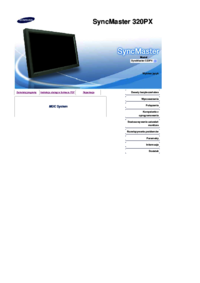

































 (80 pages)
(80 pages) (70 pages)
(70 pages) (114 pages)
(114 pages) (95 pages)
(95 pages) (152 pages)
(152 pages)
 (121 pages)
(121 pages) (56 pages)
(56 pages) (60 pages)
(60 pages)







Comments to this Manuals